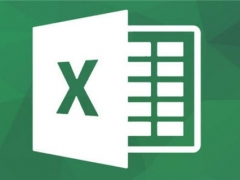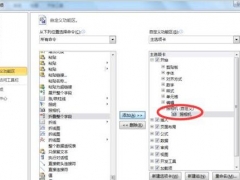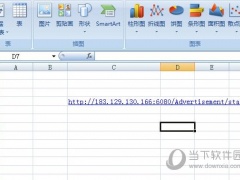Excel怎么制作骰子 一个函数就能做到
教程之家
Excel
在用Excel处理数据表格的你可能还不知道,Excel还能制作模拟骰子哦,是不是很神奇呢,想学吗,那下面就来教教你如何用Excel制作出模拟骰子的效果。
首先我们弄出两个大小相同的单元格,样子随意,能看得见就行。你也可以设置自己喜欢单元格颜色和字体样式。
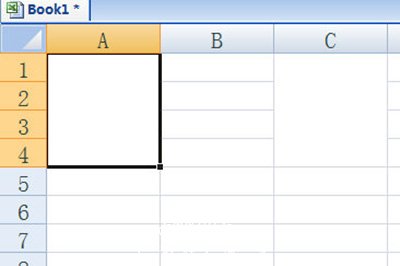
接着我们在单元格中输入以下函数:
=RANDBETWEEN(1,6)
这个函数表示随机函数,括号里的1和6表示随机从1到6之间选择一个数字,这个数字你也可以随意修改,看其喜好。
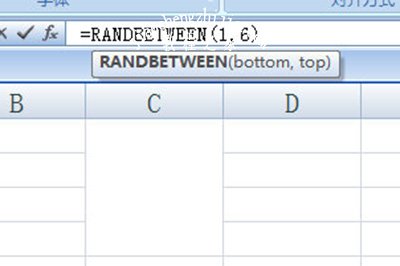
这样一个骰子就做好了,最后我们要做的按住F9刷新数据,数字就会变动了,如果要摁住不动就能模拟出骰子的效果哦。
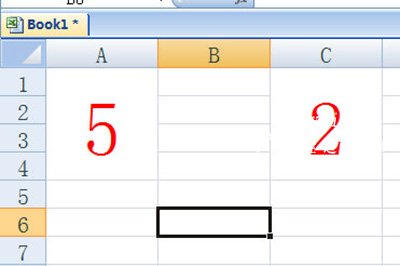
以上就是Excel制作骰子的方法了,非常的简单,当然了这随机函数的公式也可以用=int(rand()*6)+1这函数替换哦,小伙伴们快去试下吧。